आपको अपना ब्लॉग शुरू करने के लिए कुछ भी नहीं छोड़ना चाहिए। बस कुछ कदम उठाने होंगे। मैंने आपको पहले ही बताया था कि आपको अपना ब्लॉग कैसे बनाना है और इसके लिए क्या करना जरूरी है।
आपको ऐसा ब्लॉग लिखना चाहिए जिसमें आपको आनंद आए। अगर आपको खेल के बारे में लिखना पसंद है तो आप इस क्षेत्र में काम कर सकते हैं। अगर आपको फैशन पसंद है तो आप ब्लॉग लिख सकते हैं। लेकिन आपको कोई भी फील्ड पसंद आनी चाहिए।
उदाहरण के लिए, आप वित्त के बारे में बहुत कुछ जानते हैं और लेखन का भी आनंद लेते हैं। इसलिए मेरा सुझाव है कि आप इस ब्लॉग पर जाएँ।
अपने ब्लॉग के लिए अपना पसंदीदा स्थान चुनें
यदि आप किसी प्रसिद्ध ब्लॉगर या पाठ्यपुस्तक से बात करेंगे तो वे आपको यही बताएंगे। आपको फैशन के बारे में लिखना पसंद है, लेकिन आप वित्त के बारे में ब्लॉगिंग कर रहे हैं। तो आपको आश्चर्य है कि कितने दिन? अगर आपको लिखना पसंद नहीं है तो इसे छोड़ दीजिए।
ये कुछ ऐसे क्षेत्र हैं जिन पर आपको यह निर्णय लेने के लिए विचार करना चाहिए कि कौन सा क्षेत्र आपके लिए सर्वोत्तम होगा।
| Game | Education | Motivation |
| Finance | Lifestyle | Fitness |
| Fashion | Health | Loan |
| Books | Pets & Animals | Science |
| News Blog | Food & Drink | Computers & Electronics |
| Beauty | Online Communities | Blogging & Vlogging |
डोमेन नाम को होस्टिंग से लिंक करें
यदि आप किसी अलग कंपनी से शुरुआत करते हैं, तो डोमेन और होस्टिंग को एक साथ लिंक करना होगा। वहां पहुंचने के लिए आपको अपने डोमेन के नेमसर्वर को कॉपी करना होगा या डोमेन को होस्टिंग से कनेक्ट करना होगा।
इसका ट्यूटोरियल यूट्यूब पर उपलब्ध है। YouTube पर अपनी डोमेन कंपनी और होस्टिंग कंपनी का नाम टाइप करें, नेमसर्वर बदलें। ये बहुत आसान है।
अगर आपने डोमेन + होस्टिंग दोनों एक ही कंपनी से खरीदी है तो ऐसा करने की कोई जरूरत नहीं है।
होस्टिंगर में होस्टिंग और डोमेन कैसे जोड़ें
डोमेन विकल्प पर क्लिक करने के लिए सबसे पहले अपने होस्टिंग अकाउंट का मुख्य लॉगिन करें। अब हाँ, आपको अपने सभी डोमेन मिल जायेंगे। अब अपना डोमेन चुनें या मैनेज पर क्लिक करें।
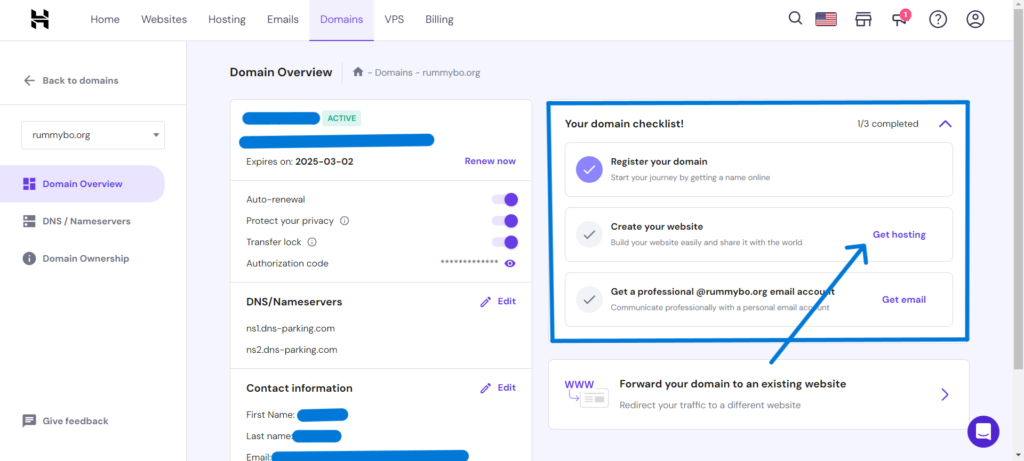
अब आपको इन 3 चरणों को पूरा करना है जिसमें आपने पहला डोमेन खरीद पूरा कर लिया है और अब आपको होस्टिंग और ईमेल प्राप्त करने का दूसरा विकल्प पूरा करना है। दूसरे चरण को पूरा करने के लिए Get Hosting पर क्लिक करें, इसके बाद आपसे आपकी वेबसाइट के बारे में कुछ प्रश्न पूछे जाएंगे, उन सभी को पूरा करें।
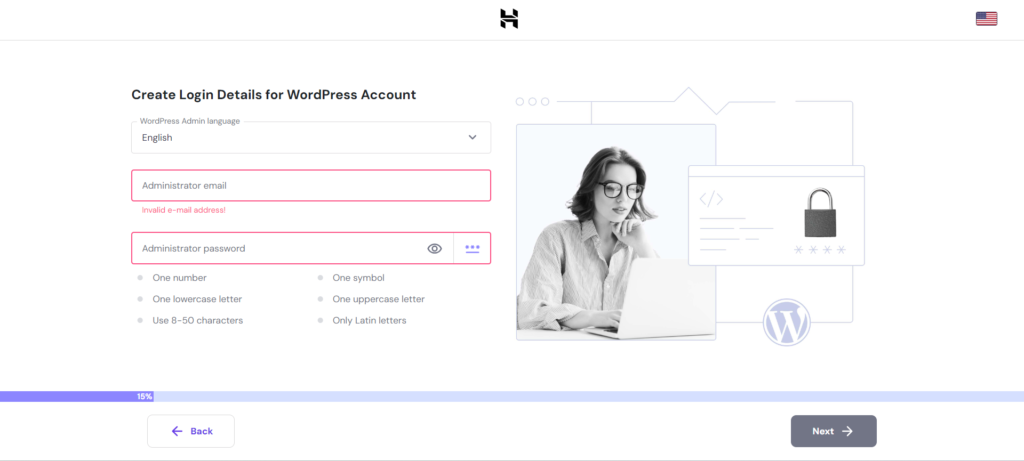
यहां आपको अपने वर्डप्रेस खाते के लिए लॉगिन विवरण बनाना होगा। यहां आपको अपना ईमेल आईडी और पासवर्ड सेट करना होगा ताकि आप होस्टिंगर के बिना अपनी वर्डप्रेस वेबसाइट चला सकें।
अगर आपने ये सभी चरण पूरे कर लिए हैं तो आपकी वेबसाइट अब तैयार है। अब इस वेबसाइट को चलाने के लिए आपको अपने एडमिन पैनल के विकल्प पर क्लिक करना होगा, ताकि आप इस वेबसाइट को चलाने के लिए पैनल तक पहुंच सकें। उसके बाद हम आपको बताएंगे कि वेबसाइट कैसे डिजाइन करें और पोस्ट कैसे लिखें, वेबसाइट पर कौन-कौन से प्लगइन्स इंस्टॉल करने चाहिए, सारी जानकारी हम आपके साथ साझा करेंगे।
दोस्तों हमने आपको Hostinger में होस्टिंग से डोमेन कैसे कनेक्ट करें और वेबसाइट कैसे बनाएं। अगर आपको ये आर्टिकल पसंद आया तो कमेंट करके जरूर बताएं।
People also ask: How do I know if my domain is connected to hosting? How do I get a domain and hosting? How do I add a domain to my same hosting? How does domain and hosting work?
Keywords: How to connect domain to Namecheap hosting, How to connect domain to Hostinger hosting, How to connect GoDaddy domain to Namecheap hosting, How to connect a domain to a website for free, How to connect domain to server, How to add another domain to Namecheap hosting



